Win10电脑重装教程(简单易懂的Win10电脑重装指南,帮助您轻松恢复电脑最佳性能)
重装操作系统是电脑维护中常用的手段之一,能够清除垃圾文件、修复系统错误以及提升系统性能。然而,对于许多用户而言,重装操作系统可能是一个令人望而却步的任务。本文将提供一份详细的Win10电脑重装教程,引导用户完成这一过程,并帮助您轻松恢复电脑最佳性能。
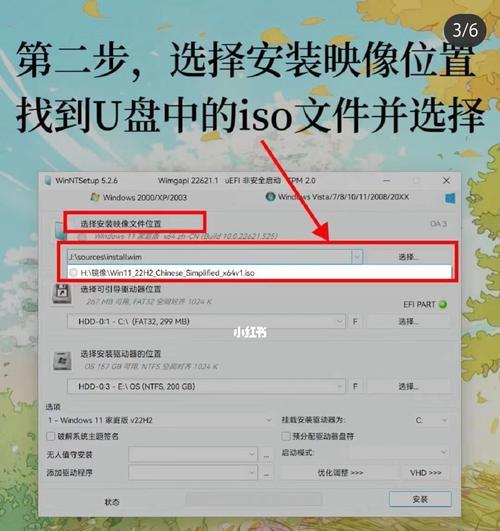
一、备份重要文件
在进行任何重装操作之前,首先需要备份您的重要文件。将个人文件、照片、视频和文档保存到外部硬盘、云存储或其他安全的存储设备中,确保数据不会丢失。
二、下载Windows10安装工具
访问Microsoft官方网站,下载Windows10安装工具。这个工具将帮助您创建一个可引导的USB安装介质或光盘。
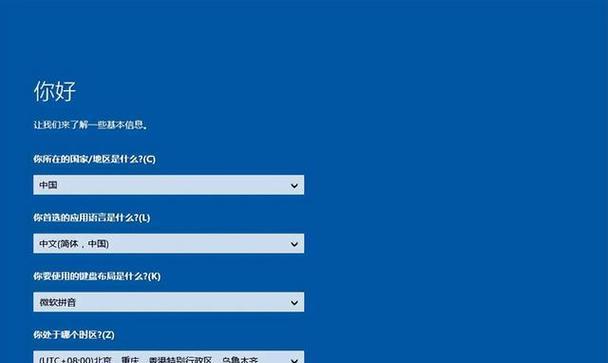
三、制作安装介质
根据您的需求选择合适的介质(USB或光盘),使用Windows10安装工具将操作系统写入该介质中。这将是您用于重装操作系统的启动设备。
四、备份驱动程序
在重装前,建议备份电脑的驱动程序。可以使用第三方软件,如DriverTalent,或者手动备份驱动程序文件夹。
五、准备激活密钥
如果您的Windows10已经激活,确保您有激活密钥的备份。如果您没有激活密钥,请确认您的Windows10版本是否支持免费激活。
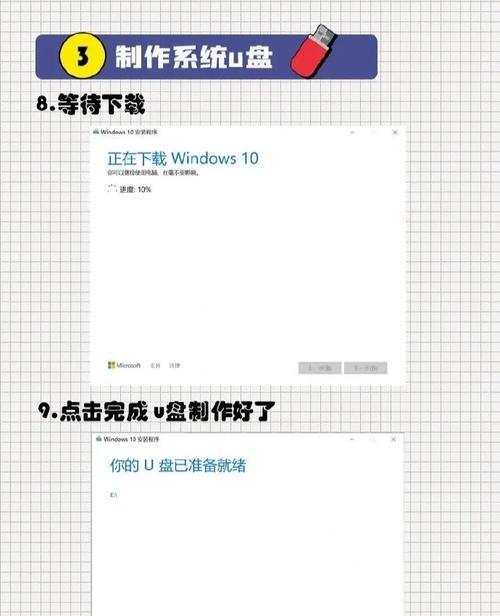
六、关闭电脑
在开始重装之前,确保将电脑完全关机,并断开所有外部设备的连接。
七、进入BIOS设置
重启电脑后,在开机时按下相应的按键(通常是F2、F8、F10或Del键)进入BIOS设置。选择从您之前制作的安装介质启动。
八、选择安装类型
在安装界面上,选择“自定义安装”选项。这将允许您对磁盘进行分区和格式化,以及安装适用于您电脑硬件的必要驱动程序。
九、选择磁盘分区
选择磁盘分区时,确保选择正确的磁盘,并点击“新建”按钮以创建新分区。根据您的需求分配磁盘空间,并选择一个用于安装操作系统的主分区。
十、格式化磁盘
在选择磁盘分区后,点击“格式化”按钮进行磁盘格式化。这将清除所有数据并准备安装操作系统。
十一、安装操作系统
选择已创建的主分区,并点击“下一步”按钮开始安装操作系统。耐心等待安装过程完成。
十二、安装驱动程序
安装完成后,您的电脑将自动重启。在重启后,安装必要的驱动程序,确保硬件设备正常工作。
十三、激活Windows10
按照提示激活Windows10,并输入您之前备份的激活密钥。如果您的Windows10版本支持免费激活,则可以跳过此步骤。
十四、更新系统和驱动程序
进入Windows设置,检查系统更新并安装最新的补丁程序。此外,使用WindowsUpdate或第三方软件更新所有驱动程序,以确保系统的最佳性能。
十五、恢复个人文件
将之前备份的个人文件复制到您的电脑中。确保所有文件和数据都完整无误地恢复到新系统中。
重装Win10电脑可能听起来令人生畏,但只要按照本文提供的详细步骤进行操作,您将能够轻松完成。重装操作系统是提升电脑性能、修复错误的有效方法,同时还可以清除垃圾文件和恢复电脑的最佳状态。
- Win10电脑重装教程(简单易懂的Win10电脑重装指南,帮助您轻松恢复电脑最佳性能)
- 使用DiskGenius恢复硬盘教程(一站式指南教你使用DiskGenius恢复硬盘中的数据)
- 电脑打开易语言运行错误的解决方法(解决易语言运行错误,让电脑更稳定)
- 电脑虚拟U盘参数错误解决方法(遇到电脑虚拟U盘参数错误如何应对?)
- 神舟战神开机无需U盘装系统的绝妙方法(解放你的操作系统安装烦恼,一键启动畅玩游戏)
- 解决影驰固态分区无法格式化的问题(分区格式化失败的原因及解决方法)
- 电脑开机c00000034错误的原因及解决方法(探究电脑开机c00000034错误的产生原因,提供有效的解决方法)
- 电脑关闭时出现应用错误的解决方法(修复电脑关闭时提示应用错误的常见问题)
- Win7一键装系统教程(轻松掌握Win7系统一键装系统的方法和技巧)
- 电脑域名解析错误的原因及解决方法(探究电脑域名解析错误的常见原因和有效解决方法)
- W10系统光盘启动教程(详解W10系统设置光盘启动的步骤及注意事项)
- NT6系统安装器教程(掌握NT6系统安装器的技巧,实现快速、稳定的操作系统安装)
- 电脑重启显示测试页面错误的原因及解决方法(探索电脑重启后出现测试页面错误的常见问题和解决方案)
- 电脑Recovery错误的解决方法(遇到电脑Recovery错误?这里有15个解决方案,告别烦恼!)
- 电脑游戏错误频发的原因和解决方法(探索电脑游戏出现错误的主要原因,以及解决这些问题的有效方法)
- 使用系统启动U盘进行系统还原的完全教程(一键还原系统,轻松解决电脑问题)
